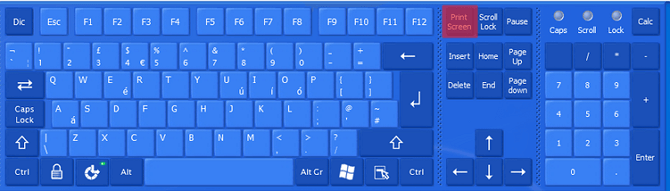5 τρόποι να Screenshot σε ένα κινητό τηλέφωνο Xiaomi Εύκολα, αρκετό με αυτούς τους συνδυασμούς κλειδιών!
Ένα στιγμιότυπο οθόνης ή στιγμιότυπο οθόνης είναι ένας τρόπος να τραβήξετε ένα στιγμιότυπο οθόνης μιας οθόνης προβολής για να το κάνετε μια εικόνα. Screenshot σας βοηθά να αποθηκεύσετε πληροφορίες με τη μορφή εικόνων. Μπορείτε να αποκτήσετε πρόσβαση στα αποτελέσματα ανοίγοντας την γκαλερί σας. Όπως μια φωτογραφία, screenshot μπορεί να σας βοηθήσει να μεταφέρετε πληροφορίες μέσω φωτογραφιών.
Το Xiaomi με MIUI παρέχει αρκετούς τρόπους για να το κάνει screenshot. Πράγματι, δεν χρησιμοποιούν όλα τα κινητά τηλέφωνα Xiaomi MIUI. Υπάρχουν επίσης εκείνοι που εφαρμόζουν ROM να αναπτυχθεί από το Google ως Android One. Ωστόσο, μην ανησυχείτε. Όλα τα τηλέφωνα της Xiaomi υποστηρίζουν αυτή τη λειτουργία screenshot. Μπορείτε να δοκιμάσετε διάφορους τρόπους για να δείτε το Xiaomi παρακάτω.
5 τρόποι να Screenshot Xiaomi
Εδώ εξηγώ ορισμένους τρόπους που μπορείτε να δοκιμάσετε στο κινητό σας Xiaomi για να το κάνετε screenshot. Το Xiaomi αναπτύσσεται πολύ γρήγορα, οπότε ίσως όχι όλοι οι τρόποι screenshot αυτό μπορείτε να κάνετε με το κινητό σας Xiaomi. Υπάρχουν διάφοροι παράγοντες που την προκαλούν, όπως οι διαφορές στον τύπο της HP, τα προσόντα HP, το MIUI και άλλα.
1. Screenshot χρησιμοποιώντας το Google στη γραμμή ειδοποιήσεων
Τα παρακάτω είναι τα βήματα screenshot να χρησιμοποιήσετε toogle on γραμμή ειδοποιήσεων.
1. Ανοίξτε τη σελίδα ή οθόνη που θέλετε screenshot ή να τραβήξετε μια φωτογραφία. Στο παρακάτω σχήμα λαμβάνω το παράδειγμα της σελίδας το πρόγραμμα περιήγησης σχετικά με τις ώρες προβολής ταινιών γιαscreenshot.

2. Αγγίξτε την οθόνη από την περιοχή την κατάσταση της ράβδου, μετά σύρετε ή σύρετε προς τα κάτω (σύρετε προς τα κάτω) για να εμφανιστεί η οθόνη γραμμή ειδοποιήσεων όπως στην παρακάτω εικόνα. Αναζήτηση και κλικ Screenshot. Αυτό θα συλλάβει αυτόματα την οθόνη οθόνη Εσείς.

2. Στιγμιότυπο οθόνης χρησιμοποιώντας το πλήκτρο αύξησης της έντασης ήχου + power
Όσον αφορά τα βήματα screenshot χρησιμοποιώντας το κουμπί μείωσης της έντασης ήχου και το κουμπί ισχύος περιλαμβάνουν:
1. Μπορείτε να είστε πρώτα οθόνη να φωτογραφηθεί.
2. Μετά από αυτό, τοποθετήστε ένα από τα δάχτυλά σας πάνω από το κουμπί μείωσης της έντασης ήχου και το άλλο δάκτυλο στο κουμπί ισχύος. Στη θέση που μπορείτε να δείτε στην εικόνα, πατήστεστο τμήμα που ορίζεται από το βέλος. Έμφαση γίνεται μόνο μία φορά. Προσπαθήστε να αρχίσει σιγά-σιγά κάτω πλήκτρο έντασης. Πατήστε και τα δύο ταυτόχρονα ελαφρώς υπό κράτηση.

3. Μετά από αυτό, μπορείτε να δείτε αν screenshot επιτυχία ή όχι. Μπορείτε να το επαναλάβετε αν αποτύχει.
3. Screenshot με σύρετε προς τα κάτω τρία δάχτυλα
Τα παρακάτω είναι τα βήματα screenshot με σύρετε προς τα κάτω τρία δάχτυλα.
1. Πρώτα, κάντε κλικ στο μενού Ρυθμίσεις ή Ρυθμίσεις στο Android σας.

2. Μετά από αυτό, βρείτε και κάντε κλικ Πρόσθετες ρυθμίσεις.

3. Στην περιοχή Πρόσθετες ρυθμίσεις, κάντε κλικ στο Στιγμιότυπο οθόνης ή Screenshot.

4. Ενεργοποιήστε την επιλογή Σύρετε τρία δάχτυλα ταυτόχρονα, ενεργοποιώντας το στιγμιότυπο οθόνης έως ότου ο κύκλος είναι πορτοκαλί όπως υποδεικνύεται από το βέλος στην εικόνα.
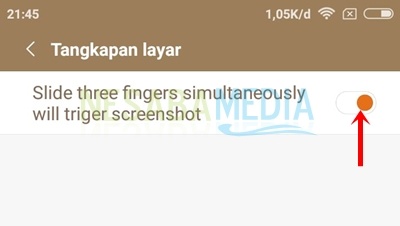
5. Μετά από αυτό, μπορείτε να ανοίξετε τη σελίδα που θέλετε screenshot σύροντας ταυτόχρονα 3 από τα δάχτυλά σας από πάνω προς τα κάτω.

4. Στιγμιότυπο οθόνης χρησιμοποιώντας μια μπάλα συντόμευσης
Η μπάλα συντόμευσης είναι μια δυνατότητα που παρέχεται από τη Xiaomi και λειτουργεί σαν ένα γρήγορο κουμπί σε ένα iPhone. Λοιπόν, μία από τις λειτουργίες που παρέχονται από τη μπάλα συντόμευσης της Xiaomi είναι screenshot. Μπορείτε να το κάνετε γρήγορα και εύκολα screenshot με τη βοήθεια αυτής της μπάλας συντόμευσης.
Εδώ είναι τα βήματα για να ενεργοποιήσετε τη μπάλα συντόμευσης στο Xiaomi μέχρι το δρόμο screenshot χρησιμοποιήστε το.
1. Μεταβείτε στο μενού Ρυθμίσεις ή Ρυθμίσεις.

2. Κάντε κλικ στην επιλογή Επιλογές Πρόσθετες ρυθμίσεις.

3. Στη συνέχεια, κάντε κλικ στο Μπάλα συντόμευσης.

4. Ενεργοποιήστε το κουμπί στην επιλογή Ενεργοποιήστε τη μπάλα συντόμευσης.

5. Μετά από αυτό, θα δείτε ένα γκριζωπό στρογγυλό κουμπί να εμφανίζεται στη δεξιά πλευρά του κινητού σας. Μπορείτε να χρησιμοποιήσετε απευθείας τη μπάλα συντόμευσης.

6. Για να το χρησιμοποιήσετε, απλώς μεταβείτε στη σελίδα που θέλετε screenshot, κάντε κλικ στο κουμπί της μπάλας συντόμευσης όπως στην παραπάνω εικόνα. Αυτόματα θα εμφανίσει μερικές από τις διαθέσιμες δυνατότητες. Επιλέξτε το κουμπί με το εικονίδιο screenshot όπως στο παρακάτω πλαίσιο. Και το έκανες screenshotτης.

5. Στιγμιότυπο οθόνης χρησιμοποιώντας το κουμπί μείωσης έντασης ήχου +
Όσον αφορά τα βήματα screenshot χρησιμοποιώντας το κουμπί μείωσης έντασης και το κουμπί μενού έχει ως εξής.
1. Απλώς ανοίξτε τη σελίδα που θέλετε screenshot στο Xiaomi σας.
2 Τοποθετήστε το ένα δάχτυλο για να πατήσετε το κουμπί μείωσης έντασης που βρίσκεται στη δεξιά πλευρά του κινητού σας τηλεφώνου και το άλλο δάχτυλο για να πατήσετε το κουμπί μενού στην μπροστινή πλευρά του τηλεφώνου. Μπορείτε να δείτε αυτές τις θέσεις στην εικόνα που δείχνει ο κύκλος.

3. Πατήστε το πλήκτρο μείωσης έντασης και ακολουθήστε πατώντας το κουμπί μενού. Πατήστε και τα δύο έως ότου μπορείτε να παρακολουθήσετε το στιγμιότυπο οθόνης με επιτυχία.
Αποτελέσματα στιγμιότυπου οθόνης
Το παρακάτω είναι ένα παράδειγμα στιγμιότυπου οθόνης ή screenshoot τι λειτουργεί, υπάρχει μια εικόνα μικρότερου μεγέθους της οθόνης σας που εμφανίζεται πάνω δεξιά στην οθόνη.

Εάν κάνετε κλικ στα αποτελέσματα screenshot ορίζεται στην παραπάνω εικόνα, τότε θα εμφανιστεί μια εικόνα όπως παρακάτω. Πρέπει να γνωρίζετε, η Xiaomi παρέχει επίσης δυνατότητες screenshot το οποίο μπορεί να μετακινηθεί κατά επιλογή Μετακινηθείτε. Αυτή η δυνατότητα σάς επιτρέπει να συλλάβετε την οθόνη ενώ το κάνετε μετακινηθείτε σελίδα κάτω.

Αν θέλετε να δείτε αποτελέσματα screenshot Εσείς, ανοίξτε το μενού Gallery.

Σε αυτή τη σελίδα, επιλέξτε Άλμπουμ. Θα βρείτε το φάκελο Screenshot που περιέχει εικόνες ή φωτογραφίες screenshot.

Έτσι, μερικοί τρόποι στιγμιότυπα οθόνης της XiaomiΜπορώ να εξηγήσω. Ίσως όχι όλοι οι τρόποι να το εφαρμόσετε στο κινητό σας Xiaomi. Ωστόσο, μπορείτε να το δοκιμάσετε ένα προς ένα έως ότου λάβετε την ευκολότερη μέθοδο οθόνης Xiaomi.